Escuchar música o simplemente ver películas desde una computadora portátil con auriculares puede ser un hábito para todos ustedes. Porque al usar un auricular puedes concentrarte más y no distraerte cuando miras películas o escuchas canciones.
Además de poder concentrarse, tampoco molestará a otras personas a su alrededor cuando esté fresco para escuchar canciones o ver películas. Pero, ¿alguna vez ha experimentado un incidente en el que quería ver una película en su computadora portátil con un auricular, pero el auricular no se detectó en su computadora portátil?
Seguramente ese incidente realmente te molestará, ¿verdad? Bueno, en este artículo compartiré con todos ustedes cómo lidiar con un auricular que no se detecta en una computadora portátil.
1. Cambie la frecuencia de muestreo y la profundidad de bits del sonido
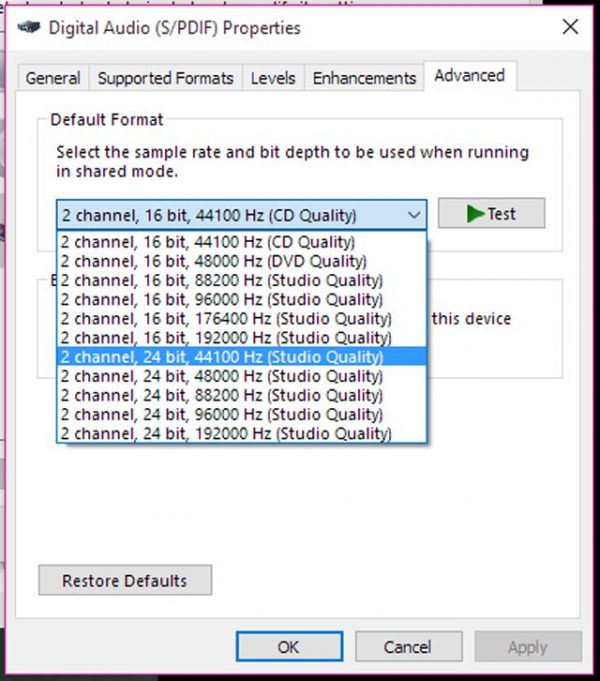
imágenes; tic.informatica
Una forma de lidiar con un auricular que no se detecta en una computadora portátil es cambiar la frecuencia de muestreo y la profundidad de bits en el sonido.
Los métodos son muy fáciles, solo necesita hacer algunos de los pasos a continuación:
Haga clic derecho en el símbolo Sonar o parlantes en la esquina inferior derecha de su escritorio, luego seleccione el menú Dispositivos de reproducción. Luego, puede seleccionar directamente la parte altavoces o auriculares. Después de eso, simplemente cámbialo a Establecer por defecto. Luego simplemente haz clic en el menú. propiedades. Y ahora has entrado en el menú. propiedades donde hará clic a continuación avances y puedes cambiar frecuencia de muestreo y profundidad de bits de acuerdo a lo que necesites. Después de seguir todas las instrucciones anteriores, no olvide hacer clic en Solicitar y haga clic OK de nuevo para que guardes los cambios.
2. Realice el método Buscar cambios de hardware

Imagen: Microsoft
Cuando experimente un incidente de auriculares no detectado, no se apresure a decidir que sus auriculares están defectuosos o que su computadora portátil está dañada. Debido a que estos problemas son comunes y puede resolverlos buscar cambios de hardware en tu portátil.
Este método es útil para escanear cualquier hardware que haya cambiado en su computadora portátil. Y tal vez la tarjeta de sonido de su computadora portátil haya cambiado para que la computadora portátil no pueda detectar sus auriculares.
Lea también: 2 Formas de Canjear Puntos Telkomsel con Cuota, Crédito, Etc.
Para saber cómo resolver el auricular no detectado en una computadora portátil usando el método de búsqueda de cambios de hardware es muy fácil, solo necesita seguir los siguientes pasos:
En primer lugar tienes que abrir el menú. Administrador de dispositivos al cumplir órdenes ventanas + X en el teclado de su computadora portátil o también suele hacer clic con el botón derecho en el menú de inicio y buscar Administrador de dispositivos. Después de abrir el menú Administrador de dispositivos, escoger Controladores de sonido, video y juegos. Luego, se asegura nuevamente o verifica nuevamente si el dispositivo se detecta o no en su computadora. Si no se detecta ningún dispositivo de sonido, el siguiente paso es hacer la detección haciendo clic derecho en la opción Controladores de sonido, video y juegos. Entonces escoge Buscar cambios de hardware. Además, si se ha escaneado el hardware, puede actualizar fácilmente el controlador haciendo clic con el botón derecho en el hardware detectado. Luego seleccione actualizaciones de controladores de software y mejor si está conectado a Internet para poder buscar y actualizar automáticamente el controlador del software de sonido. Después de realizar algunos de los pasos anteriores, debe reiniciar su computadora y esperar a que todo termine de actualizarse.
3. Instale los controladores de la tarjeta de sonido
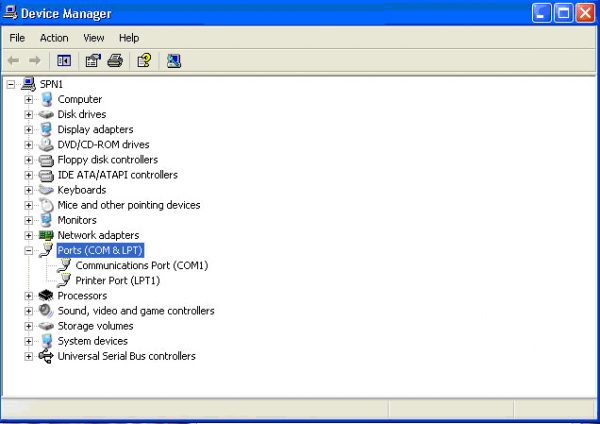
Imagen : Xabduh
La forma de lidiar con un auricular que no se detecta en otras computadoras portátiles es que debe instalar el controlador de la tarjeta de sonido. Como todos sabemos, la presencia de una tarjeta de sonido o tarjeta de sonido es muy importante para llevar a cabo el proceso de conversión de datos de voz digitales en datos de voz.
Bueno, si su computadora portátil no tiene un controlador de tarjeta de sonido, sus auriculares tampoco funcionarán en su computadora portátil. Por lo tanto, debe instalar el controlador de la tarjeta de sonido que debe coincidir con el modelo de tarjeta de sonido de su computadora portátil.
Solo necesita instalarlo sin tener que descargarlo desde el exterior, porque generalmente la tarjeta de sonido se proporcionará de forma gratuita y ya está disponible en la computadora portátil.
4. Uso de Driver Booster
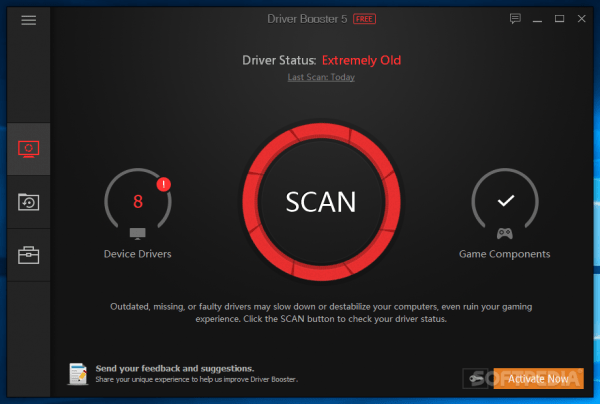
Imagen: Softpedia
Si ha realizado algunos de los pasos anteriores pero el auricular tampoco se detecta, tal vez necesite una aplicación que pueda ayudarlo a resolver este problema.
Puedes usar la aplicación Impulsor del controlador y siga el método que se muestra a continuación, antes de asegurarse de que su computadora portátil esté conectada a Internet durante la instalación y el uso de esta aplicación.
Primero debe descargar e instalar la aplicación Driver Booster, luego debe abrir y ejecutar la aplicación que ha instalado. luego, simplemente deje que la aplicación Driver Booster escanee cualquier hardware que realmente necesite actualizarse en su computadora portátil. A continuación, la aplicación Driver Booster mostrará algún hardware que debe actualizarse. si hay ferreteria Controladores de sonido, video y juegos entonces tienes que hacer clic actualizaciones en el lado derecho. Luego haga clic OK en las notificaciones de alerta. Y ahora puede esperar a que finalice el proceso de actualización de los controladores de sonido, video y juegos. Y si todo ha terminado, debe reiniciar su computadora portátil.
5. Verifique su tarjeta de sonido y auriculares

Imagen: Tendencias digitales
Si su auricular no se detecta en la computadora portátil utilizando los cuatro métodos anteriores, intente verificar primero el estado de su tarjeta de sonido y auricular. Compruebe si sus auriculares y su tarjeta de sonido funcionan correctamente o no.
Lea también: Aquí se explica cómo habilitar el cortafuegos en Android
Especialmente la condición de la tarjeta de sonido, porque la tarjeta de sonido tiene una función muy importante en una computadora portátil, que es convertir la entrada de datos digitales en datos de sonido que se emitirán a través de un auricular. Para hacer esta verificación, puede conectar los auriculares a otra computadora portátil.
Esas son algunas formas de lidiar con un auricular que no se detecta en una computadora portátil. ¡Buena suerte!

